1、在页面中点击插入,然后点击形状。

2、在形状下拉菜单中点击圆形。

3、在页面中绘制一个椭圆形。

4、右键单击,选择编辑顶点。
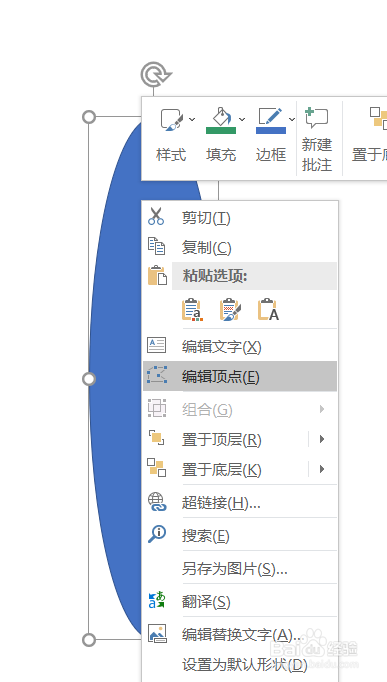
5、将顶点向外拖,然后再顶点处右键单击,将顶部的顶点转换为角部顶点。
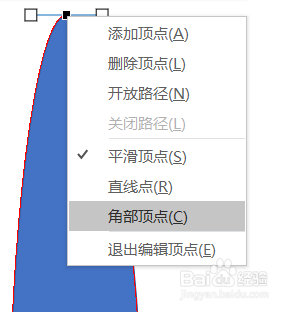
6、将顶点的白色块向下拖动,使顶点变成尖尖的形状。
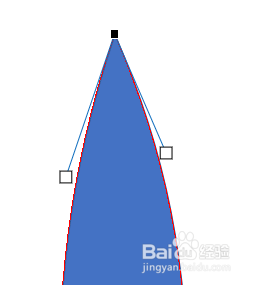
7、调整下填充色,柳叶形状就绘制好了。

1、在页面中点击插入,然后点击形状。

2、在形状下拉菜单中点击圆形。

3、在页面中绘制一个椭圆形。

4、右键单击,选择编辑顶点。
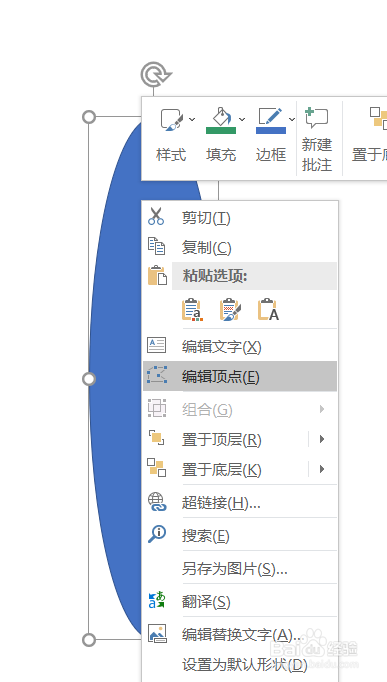
5、将顶点向外拖,然后再顶点处右键单击,将顶部的顶点转换为角部顶点。
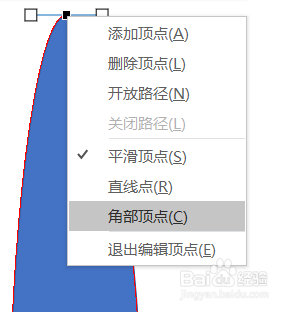
6、将顶点的白色块向下拖动,使顶点变成尖尖的形状。
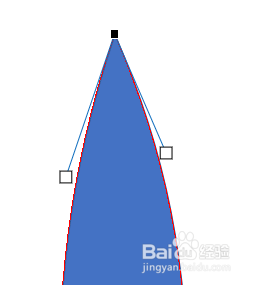
7、调整下填充色,柳叶形状就绘制好了。
